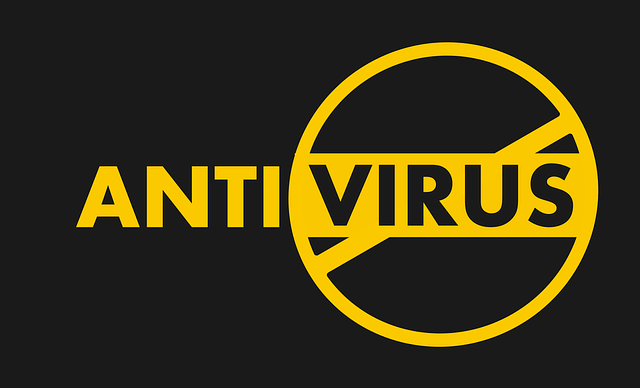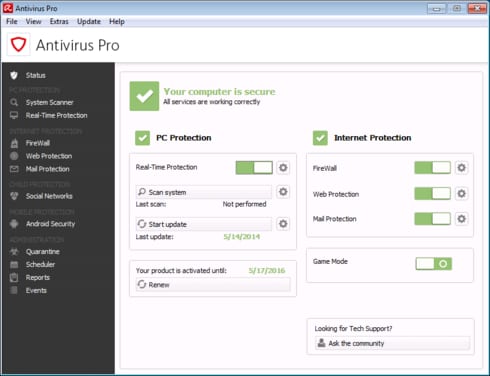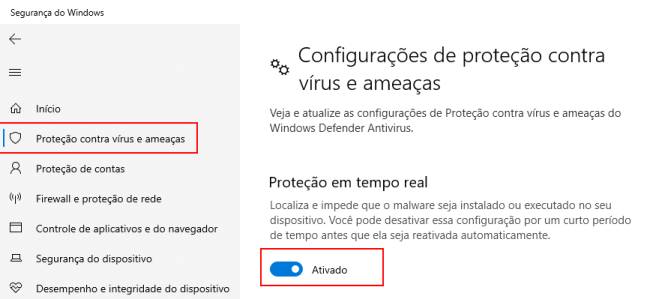Como Examinar Arquivos (específicos) com o Windows Defender
O Windows Defender permite verificar arquivos ou diretórios específicos, garantindo que os mesmos estão livres de malware. Isso poderá ser feito, mesmo quando possui outro antivírus instalado no computador.
É igualmente possível usar uma “dupla proteção”, mantendo o seu antivírus ativo (e atualizado) juntamente com o Windows Defender, que realiza verificações periódicas em separado. No entanto, tenha em atenção que usar esta operação irá aumentar o consumo de recursos do computador através do processo Antimalware Service Executable.
Como verificar arquivos com o Windows Defender?
Comece por aceder ao Menu Iniciar > Configurações > Atualização e Segurança. No menu à sua esquerda escolha a opção “Segurança do Windows” > Proteção contra vírus e ameaças.
Se possui outro antivírus no instalado, é normal que o Windows Defender se encontre desativado. Nesse caso, será necessário clicar no link “Opções do Windows Defender Antivírus” e deslocar a opção para “Ativado” (poderá voltar a desativar após a verificação).
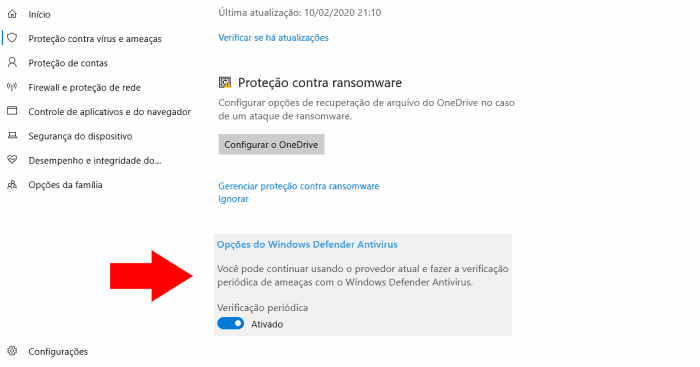
Na secção “Ameaças Atuais” clique no link “Opções de Verificação” > “Verificação Personalizada”. Agora, basta escolher qual o diretório que pretende verificar e aguardar enquanto o Windows Defender analisa o conteúdo.
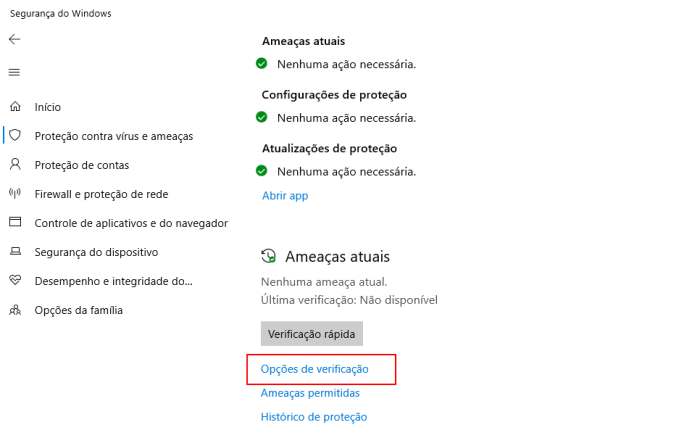
Se for detectada alguma ameaça, basta clicar no botão “Iniciar Ações” para iniciar a desinfecção do computador. No nosso caso, usamos o “vírus de teste” “Eicar”, um arquivo criado no bloco de notas, usado para testar se a verificação em tempo real dos antivírus está a funcionar.

Esta operação poderá demorar alguns minutos, enquanto isso, o acesso ao arquivo é imediatamente vedado pelo Windows Defender. É importante salientar que o Windows Defender atualiza as bases de dados de ameaças através do Windows Update, como tal, é importante garantir que mantém o Windows atualizado antes de cada verificação.